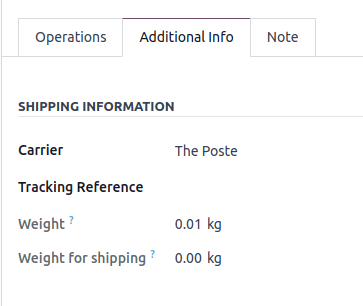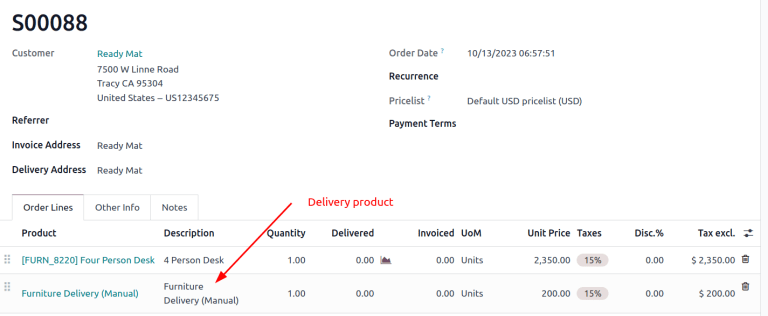Phương pháp giao hàng¶
Khi được kích hoạt trong SotaERP, cài đặt Phương thức Giao hàng thêm tùy chọn tính toán chi phí vận chuyển trên đơn đặt hàng và giỏ hàng thương mại điện tử.
Khi tích hợp với một bên vận chuyển bên thứ ba, giá vận chuyển được tính dựa trên thông tin đóng gói và giá của bên vận chuyển.
Xem thêm
Cấu hình¶
Để tính phí vận chuyển trên đơn đặt hàng và thương mại điện tử, module Chi Phí Giao Hàng phải được cài đặt. Để làm điều này, điều hướng đến ứng dụng từ bảng điều khiển chính của SotaERP.
Sau đó, loại bỏ bộ lọc Apps, và nhập Chi phí giao hàng vào thanh Tìm kiếm.... Sau khi tìm thấy mô-đun Chi phí giao hàng, nhấp vào Kích hoạt để cài đặt nó.
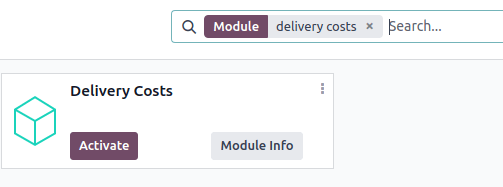
Thêm phương thức vận chuyển¶
Để cấu hình phương thức giao hàng, đi đến .
Ghi chú
Nếu tùy chọn Phương thức vận chuyển không có sẵn từ menu thả xuống Cấu hình, hãy xác minh xem tính năng đã được kích hoạt bằng cách thực hiện các bước sau:
Đi đến .
Cuộn xuống phần Shipping và bật tính năng Delivery Methods bằng cách đánh dấu vào ô kiểm tương ứng.
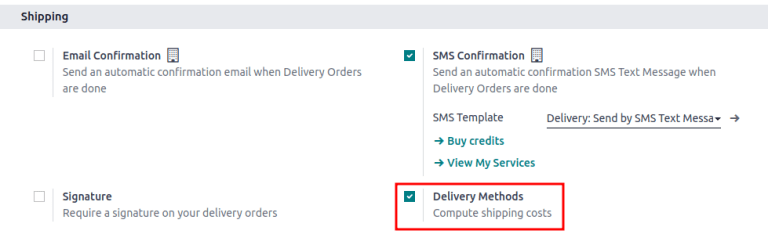
Trên trang Phương thức Vận chuyển, thêm một phương thức bằng cách nhấp vào Mới. Làm như vậy sẽ mở một biểu mẫu để cung cấp thông tin về nhà cung cấp vận chuyển, bao gồm:
Phương thức Vận chuyển (Trường bắt buộc): tên của phương thức vận chuyển (ví dụ:
vận chuyển cố định,giao hàng trong ngày, v.v.).Nhà cung cấp (Trường bắt buộc): chọn dịch vụ giao hàng, như Fedex, nếu sử dụng một nhà vận chuyển bên thứ ba. Đảm bảo rằng tích hợp với nhà vận chuyển đã được cài đặt đúng cách và chọn nhà cung cấp từ menu thả xuống.
Để biết thêm chi tiết về cách cấu hình các phương pháp vận chuyển tùy chỉnh, như fixed price, based on rules, hoặc pickup in store, vui lòng tham khảo các phần tương ứng dưới đây.
Trang web: cấu hình phương thức vận chuyển cho trang thương mại điện tử. Chọn trang web tương ứng từ menu thả xuống, hoặc để trống để áp dụng phương thức cho tất cả các trang web.
Công ty: nếu phương thức vận chuyển nên áp dụng cho một công ty cụ thể, hãy chọn từ menu thả xuống. Để áp dụng phương thức cho tất cả các công ty, hãy để trống trường này.
Sản phẩm Giao hàng (Trường bắt buộc): sản phẩm được liệt kê trên dòng đơn hàng bán hàng như là phí giao hàng.
Miễn phí nếu số đơn hàng vượt qua: việc đánh dấu vào ô này sẽ kích hoạt giao hàng miễn phí nếu khách hàng chi tiêu vượt qua số tiền được chỉ định.
Để xem các ví dụ về cách cấu hình các phương pháp vận chuyển cụ thể, hãy tham khảo các phần dưới đây.
Giá cố định¶
Để cấu hình một giá vận chuyển giống nhau cho tất cả các đơn đặt hàng, đi đến . Sau đó, nhấp vào Mới, và trên biểu mẫu phương thức vận chuyển, đặt Nhà cung cấp thành tùy chọn Giá Cố Định. Chọn tùy chọn này làm cho trường Giá Cố Định trở nên có sẵn, đó là nơi xác định số tiền vận chuyển cố định.
Để kích hoạt vận chuyển miễn phí nếu số lượng đơn hàng vượt quá một số lượng cụ thể, hãy đánh dấu vào ô Miễn phí nếu số lượng đơn hàng vượt quá và điền số lượng cụ thể.
Example
Để thiết lập phí vận chuyển cố định $20 và miễn phí nếu khách hàng chi trên $100, điền vào các trường sau:
Phương thức vận chuyển:
Vận chuyển cố địnhNhà cung cấp: Giá cố định
Giá cố định:
$20.00Miễn phí nếu số đơn hàng lớn hơn:
$100.00Giao hàng sản phẩm:
[SHIP] Phẳng
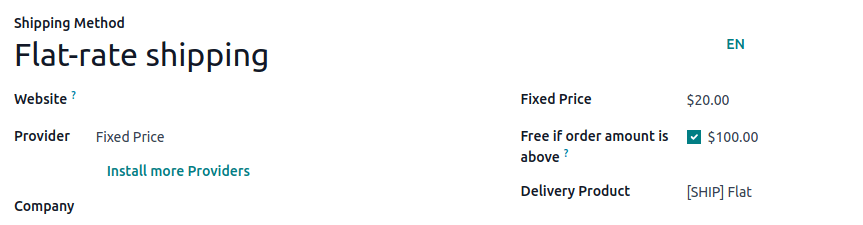
Dựa vào các quy tắc¶
Để tính giá vận chuyển dựa trên quy tắc giá, hãy đặt trường Provider thành tùy chọn Based on Rules. Tuỳ chọn điều chỉnh Margin on Rate và Additional margin để bao gồm chi phí vận chuyển bổ sung.
Tạo các quy tắc giá cả¶
Di chuyển đến tab Pricing và nhấn vào Add a line. Làm như vậy sẽ mở cửa sổ Create Pricing Rules, trong đó Condition liên quan đến trọng lượng sản phẩm, thể tích, giá hoặc số lượng được so sánh với một số lượng xác định để tính Delivery Cost.
Khi hoàn thành, nhấp vào Save & New để thêm một quy tắc khác, hoặc Save & Close.
Example
Để tính phí vận chuyển $20 cho khách hàng đặt hàng có năm sản phẩm hoặc ít hơn, đặt Điều kiện là Số lượng <= 5.00, và Chi phí giao hàng là $20.
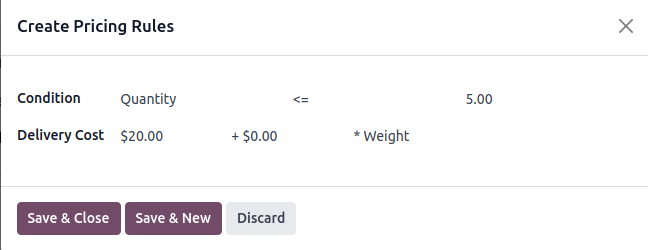
Để hạn chế vận chuyển đến các điểm đến cụ thể trên trang web thương mại điện tử, trong biểu mẫu phương thức vận chuyển, điều hướng đến tab Destination Availability và xác định Countries, States, và Zip Prefixes. Để trống các trường này nếu áp dụng cho tất cả các địa điểm.
Tính phí giao hàng¶
Chi phí vận chuyển là Chi phí giao hàng được chỉ định trong quy tắc thỏa mãn Điều kiện, cộng thêm bất kỳ phụ phí nào từ Lợi nhuận trên tỷ lệ và Lợi nhuận bổ sung.
Example
Với hai quy tắc sau được thiết lập:
Nếu đơn hàng chứa năm sản phẩm hoặc ít hơn, phí vận chuyển là $20
Nếu đơn hàng chứa hơn năm sản phẩm, phí vận chuyển là $50.
Lãi suất là 10% và Lãi suất bổ sung là $9.00.
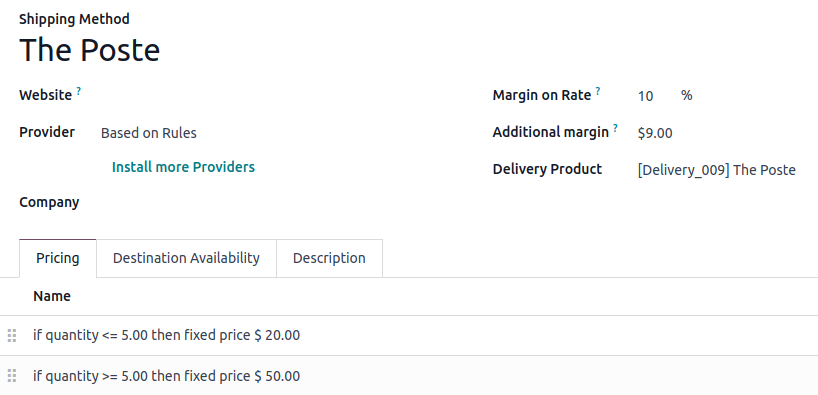
Khi quy tắc đầu tiên được áp dụng, chi phí giao hàng là $31 (20 + (0.1 * 20) + 9). Khi quy tắc thứ hai được áp dụng, chi phí giao hàng là $64 (50 + (0.1 * 50) + 9).
Nhận hàng tại cửa hàng¶
Để cấu hình lấy hàng tại cửa hàng, chọn Pickup in store trong trường Provider và chỉ định vị trí lấy hàng trong Warehouse.
Để lập hóa đơn cho khách hàng về chi phí vận chuyển đến địa điểm nhận hàng, chọn tùy chọn Get Rate and Create Shipment trong trường Integration Level. Sau đó, chọn tùy chọn radio Estimated cost hoặc Real cost trong trường Invoicing Policy để quyết định liệu phí vận chuyển được thêm vào đơn đặt hàng có phải là chi phí chính xác từ hãng vận chuyển hay không.
Xem thêm
Thêm vận chuyển¶
Phương pháp vận chuyển có thể được thêm vào đơn đặt hàng bằng cách sử dụng sản phẩm giao hàng, xuất hiện dưới dạng các mục hàng cá nhân. Đầu tiên, điều hướng đến đơn đặt hàng mong muốn bằng cách đi đến: menuselection:Ứng dụng Bán hàng --> Đơn hàng --> Đơn hàng.
Trên đơn đặt hàng, nhấn vào nút Add shipping, mở cửa sổ pop-up Add a shipping method. Sau đó, chọn một Shipping Method từ danh sách.
Tổng trọng lượng đơn hàng được điền sẵn dựa trên trọng lượng sản phẩm (được xác định trong tab Kho hàng cho mỗi mẫu sản phẩm). Chỉnh sửa trường này để chỉ định trọng lượng chính xác, sau đó nhấn vào Thêm để thêm phương thức vận chuyển.
Ghi chú
Số lượng được xác định trong Tổng trọng lượng đơn hàng ghi đè lên tổng trọng lượng sản phẩm được xác định trên biểu mẫu sản phẩm.
Chi phí vận chuyển được thêm vào dòng đơn hàng bán hàng như Sản phẩm Giao hàng được mô tả trên biểu mẫu phương thức vận chuyển.
Example
Dịch vụ Giao hàng đồ nội thất, một sản phẩm giao hàng với mức giá cố định là $200, được thêm vào đơn hàng bán hàng S00088.
Đơn đặt hàng¶
Phương thức vận chuyển được thêm vào đơn hàng bán hàng được liên kết với chi tiết nhà vận chuyển trên đơn hàng giao hàng. Để thêm hoặc thay đổi phương thức giao hàng trên chính đơn hàng giao hàng, hãy đi đến tab Thông tin Bổ sung và sửa đổi trường Nhà vận chuyển.